На главную > Текущее обслуживание > Проверка устройства Brother > Проверка выравнивания печатающей головки устройства Brother
Проверка выравнивания печатающей головки устройства Brother
Если после транспортировки устройства напечатанный текст выглядит размытым или изображения стали блеклыми, выполните выравнивание печатающей головки.
Перед настройкой выравнивания печати выполните проверку качества печати, нажав  .
.
- Нажмите
 .
. - Нажмите [Далее].
- Нажмите [Да] после появления на ЖК-дисплее сообщения с подтверждением о завершении проверки качества печати.
- Нажмите [Авто] или [Вручную]
- При выборе режима [Авто] регулировка выравнивания печати будет выполнена автоматически путем сканирования листа для проверки.
- При выборе режима [Вручную] необходимо вручную ввести информацию, напечатанную на листе для проверки.
- Выберите формат бумаги, которая будет использована при печати листа для проверки.
- При выборе режима [Вручную] выберите [Базовое выравнивание] или [Дополнит. выравнивание], как описано в следующем пункте.
- Загрузите бумагу указанного формата в лоток, а затем нажмите [Старт].Устройство напечатает лист для проверки.
- Следуйте инструкциям, отображенным на ЖК-дисплее.

Если калибровка печати не настроена должным образом, текст выглядит смазанным или искривленным, как в следующем примере.
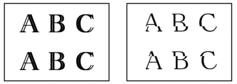
После настройки калибровки печати, текст выглядит так.
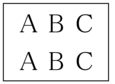
Эта страница была полезной?



